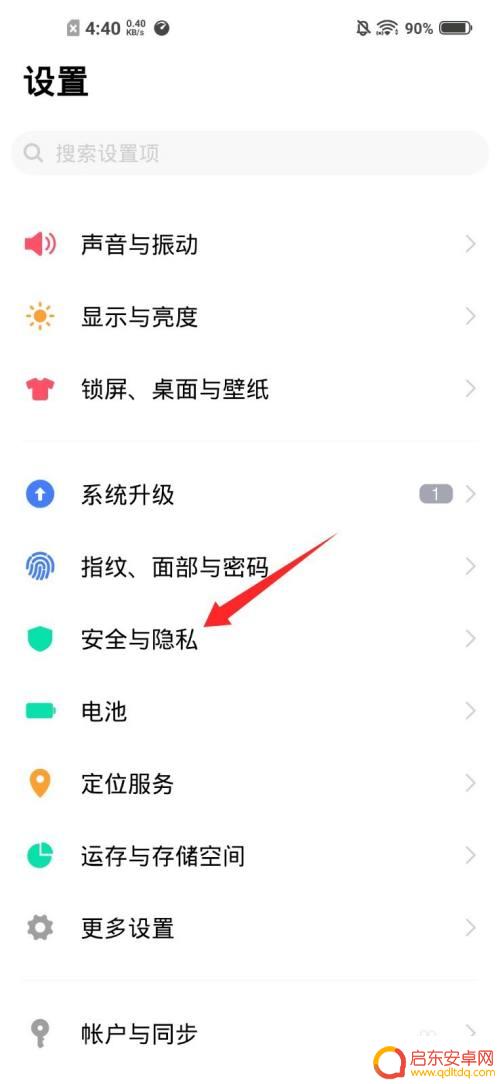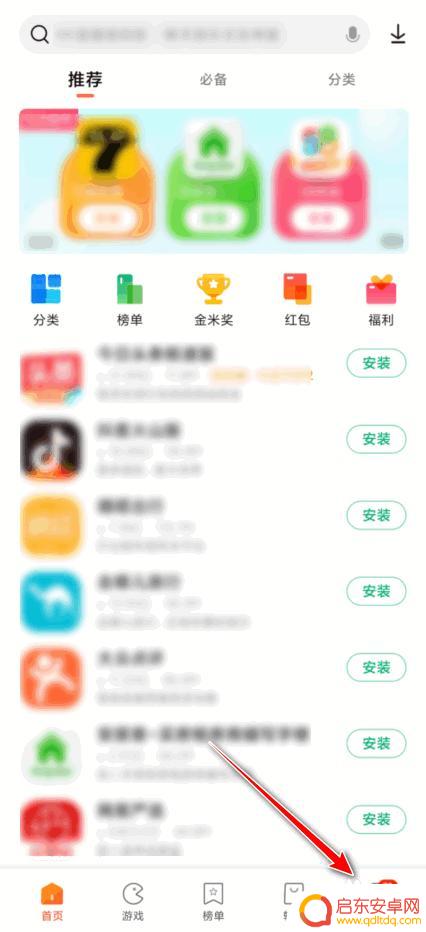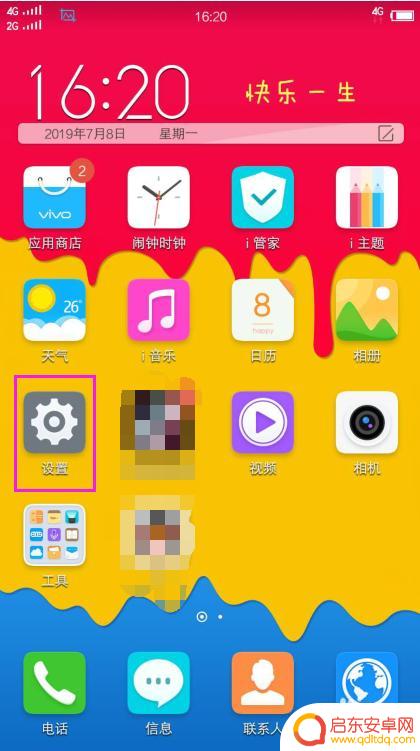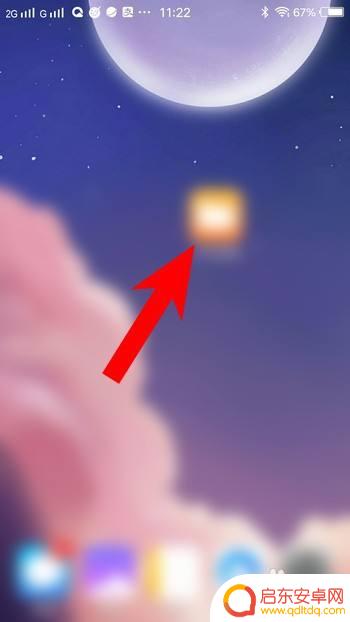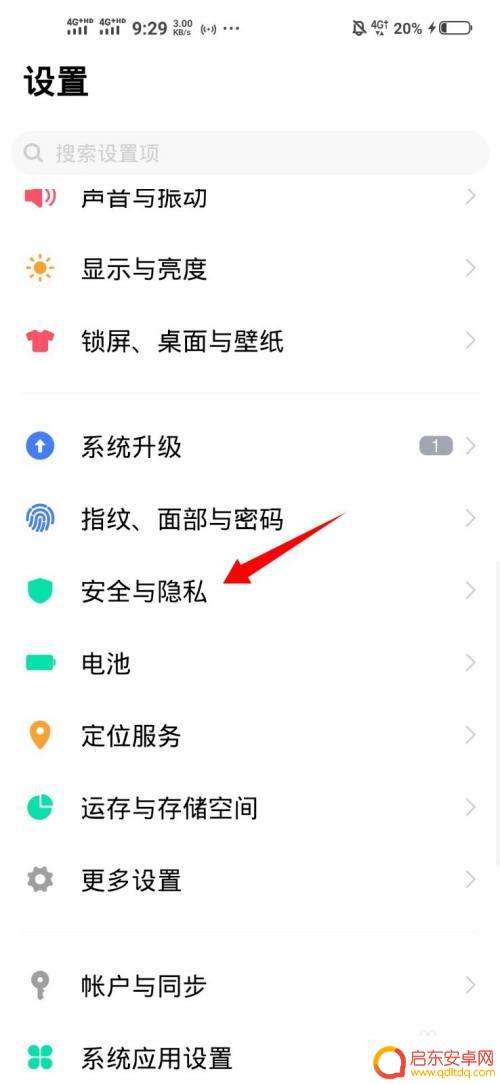vivo手机图库找不到了 vivo手机桌面图标不见了怎么找回
最近有不少vivo手机用户反映,他们的手机出现了图库或桌面图标不见的情况,让他们很困扰,对于这种情况,我们可以按照以下步骤尝试找回丢失的图库或桌面图标。
步骤如下:
1.先确认自己的桌面是什么模式,如果是场景桌面,类似下图,可以点击中间的按钮。

2.进入桌面图标页面,点击【i管家】。
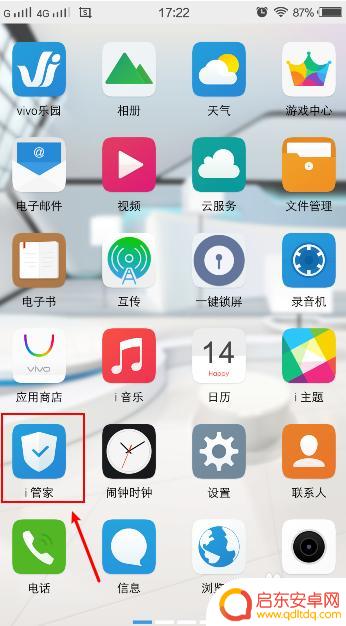
3.在i管家页面,点击【软件管理】。
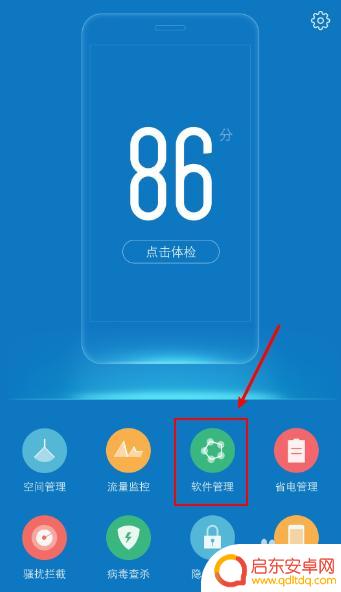
4.在软件管理页面,点击【默认软件设置】。
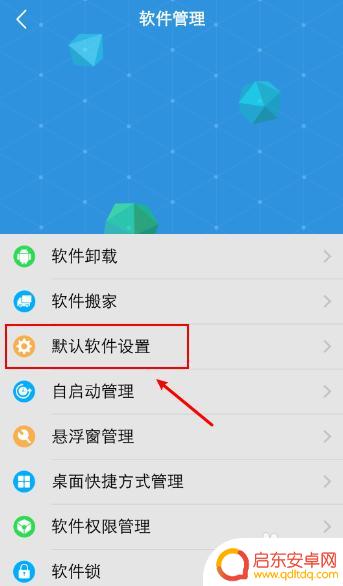
5.在默认软件设置界面,点击【桌面】。
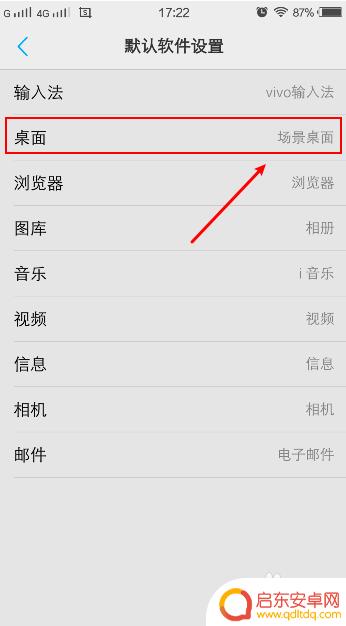
6.在选择应用界面,点击【待机桌面】。
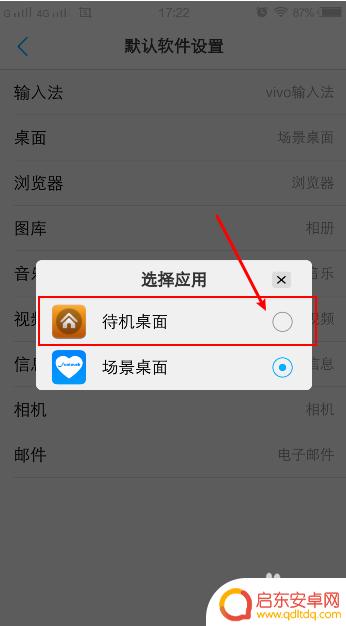
7.完成后,返回页面,就可以看到桌面图标已经恢复了。
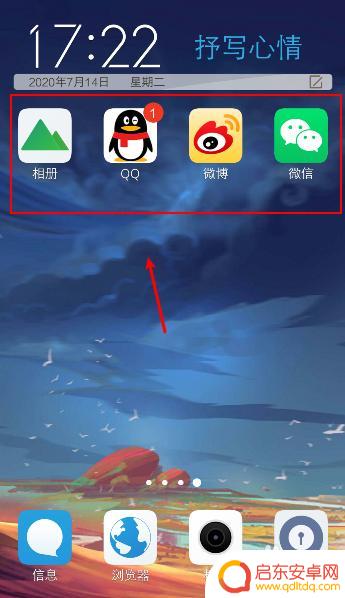
8.如果手机桌面是正常的待机桌面,只是某个图标不见了。那可能是你把软件移动到【隐藏图标】了,可以参考经验“vivo手机怎么隐藏手机应用”。
119vivo手机怎么隐藏手机应用
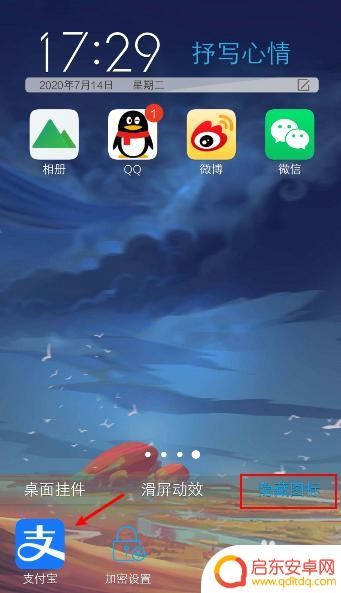
以上就是vivo手机图库找不到的全部内容,如果您也面临同样的问题,请参照小编的方法来处理,希望这能对您有所帮助。
相关教程
-
vivo手机桌面app图标不见了怎么办 vivo手机桌面app图标不见了怎么办
近日,一些vivo手机用户纷纷反映,他们发现自己手机桌面上的一些应用程序图标不见了,对于这个问题,很多用户感到困惑和不知所措。毕竟,这些应用程序是我们日常生活中必不可少的工具和...
-
小米手机桌面app图标不见了怎么办 小米手机软件图标不见了怎么找回
最近有不少小米手机用户反映他们的手机桌面上的一些app图标突然不见了,让他们感到困惑和焦急,这种情况可能会让用户无法快速找到自己需要使用的应用程序,给日常使用带来不便。当小米手...
-
vivo手机桌面图标隐藏 vivo手机应用图标隐藏方法
在日常使用手机时,我们经常会遇到一些应用图标过多导致桌面杂乱的情况,而vivo手机提供了一种简便的方法来隐藏这些图标,让我们的桌面更加整洁。通过隐藏应用图标,不仅可以提高桌面的...
-
微信图标在手机桌面找不到了怎么办 微信图标不见了怎么恢复
最近发现手机桌面上的微信图标不见了吗?别着急其实微信图标不见了并不意味着你的微信账号丢失了,只是可能被误操作隐藏了,如果你想恢复微信图标,可以尝试在手机设置中查找是否有应用管理...
-
vivo手机怎么快速整理桌面图标 vivo手机桌面图标快速调整方法
vivo手机作为一款备受欢迎的智能手机品牌,拥有强大的功能和用户友好的界面设计,随着我们使用手机的时间越来越长,桌面图标的数量也会逐渐增加,导...
-
怎样打开手机桌面隐藏的图标 手机桌面上的软件不见了怎么找回
当我们使用手机时,经常会遇到一些突发情况,比如手机桌面上的软件突然不见了,这时候我们可能会感到困惑和焦虑,不知道该如何找回这些重要的应用程序。幸运的是我们可以采取一些简单的步骤...
-
手机access怎么使用 手机怎么使用access
随着科技的不断发展,手机已经成为我们日常生活中必不可少的一部分,而手机access作为一种便捷的工具,更是受到了越来越多人的青睐。手机access怎么使用呢?如何让我们的手机更...
-
手机如何接上蓝牙耳机 蓝牙耳机与手机配对步骤
随着技术的不断升级,蓝牙耳机已经成为了我们生活中不可或缺的配件之一,对于初次使用蓝牙耳机的人来说,如何将蓝牙耳机与手机配对成了一个让人头疼的问题。事实上只要按照简单的步骤进行操...
-
华为手机小灯泡怎么关闭 华为手机桌面滑动时的灯泡怎么关掉
华为手机的小灯泡功能是一项非常实用的功能,它可以在我们使用手机时提供方便,在一些场景下,比如我们在晚上使用手机时,小灯泡可能会对我们的视觉造成一定的干扰。如何关闭华为手机的小灯...
-
苹果手机微信按住怎么设置 苹果手机微信语音话没说完就发出怎么办
在使用苹果手机微信时,有时候我们可能会遇到一些问题,比如在语音聊天时话没说完就不小心发出去了,这时候该怎么办呢?苹果手机微信提供了很方便的设置功能,可以帮助我们解决这个问题,下...